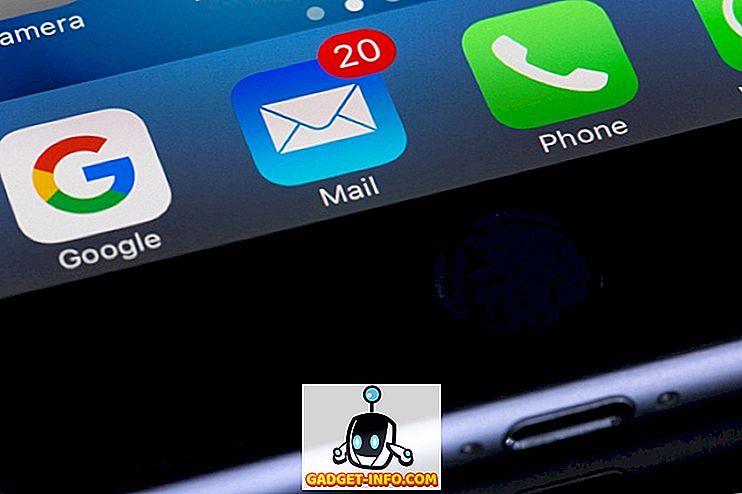Oleme varem kirjutanud, kuidas Windowsis mitte-reageerivat programmi tappa (vt meie postitust, kuidas tappa programm käsurealt). Kui olete Ubuntu kasutaja, siis on olemas sarnane meetod mitte-reageerivate programmide lõpetamiseks.
Programmi lõpetamiseks või selle taaskäivitamise asemel on terminali aknas paar käsku, mille abil saab programme, mis ei vasta, ei saa. Süsteemimonitori abil saab ka programme tappa graafiliselt.
MÄRKUS . Esimesed kaks meetodit toimivad ka teistes Linuxi jaotustes. Nendes meetodites kasutatavad käsud on üldised Linuxi käsud. Kolmandas meetodis käsitletud süsteemimonitor on spetsiifiline Gnome töölaua keskkonda, kuid mitte Ubuntu. Kui kasutate Gnome'i teises Linuxi levitamises, peaksite saama juurdepääsu System Monitorile . Teistes töölauakeskkondades, näiteks KDE KSysGuardis, on samaväärsed tööriistad.
Kasutage terminali aknas killall-käsku
Killall- käsu kasutamiseks programmi tapmiseks avage terminali aken, valides Tarvikud Terminal rakenduste menüüst.

MÄRKUS. Terminali akent saab avada ka Alt + F2 vajutamisega, et avada dialoogiaken Run Application . Sisestage redigeerimiskastis „ gnome-terminal ” (ilma jutumärkideta) ja klõpsake käsku Run .

Käimasolevate protsesside loendi vaatamiseks sisesta järgmine tekst ja vajutage Enter .
$ ps -A

Protsesside nimekiri kuvatakse koos nendega seotud PID- dega (protsessi ID-d). Vaadake nimekirjast, et leida selle protsessi nimi, mis sobib programmiga, mida soovite tappa. Programm on kõige tõenäolisemalt loetletud loendi lõppu, kus kuvatakse viimasel ajal käivitatud programmid. Meie näites kasutasime Firefoxi tapmiseks. Firefox-bin protsess on tappa, mille PID on 5039 .

Protsessi hävitamiseks oma PID abil sisestage käsku „ killall ” (ilma jutumärkideta), millele järgneb tühik ja seejärel genereeritud loendist vastav PID . Vajutage Enter .

Protsessi tapmine PID-ga ei toimi alati. Kui see sinu jaoks ei tööta, saate protsessi nime ära kasutada protsessi nime. Selleks sisestage käsk „ killall ” (ilma jutumärkideta), millele järgneb tühik ja seejärel genereeritud loendist vastav protsessi nimi. Firefoxi puhul on protsessi nimi firefox-bin .
MÄRKUS. Programmi tapmine protsessi nime järgi toimib ainult käivitatavate failide (st jooksvate programmide) puhul, mis on täitmise ajal avatud. Taustal töötavaid programme ei saa protsessi nime abil tappa.

Killalli kasutamine ilma signaali parameetrina määratlemata, nagu ülaltoodud näidetes, võimaldab programmist puhastada enne lõpetamist, kasutades SIGTERM signaali vaikimisi. Kui see ei toimi, saate määrata –9 ( SIGKILL ) signaali. See sunnib programmi lõpetama ja ei lase tal seda puhastada. Soovitatav on proovida kõigepealt -9 signaaliga programmi tappa, et anda sellele võimalus puhtalt väljuda.
Kui teil on vaja kasutada -9 signaali, sisestage see “ killall ” käsu ja protsessi nime (või PID) vahele tühikuga pärast killall ja pärast -9 signaali, nagu allpool näidatud.
$ killall -9 firefox-bin
MÄRKUS: 9-le on üks kriips.

Terminali akna sulgemiseks trükkige väljale exit ja vajutage Enter .

Kasutage programmi aknas käsku xkill
Samuti saate käitada xkill käsku terminali aknas. See käsk võimaldab teil tappa kõik programmid lihtsalt klõpsates selle aknale.
Käsku xkill kasutamiseks avage terminali aken, nagu seda käesolevas postituses varem käsitleti. Sisestage " xkill " (ilma jutumärkideta) käsku ja vajutage Enter . Kursor muutub X- ks. Programmi hävitamiseks klõpsa lihtsalt programmi aknas või akna tiitliribal.

Kasutage Gnome System Monitori
Kui kasutate Gnome'i töölaua keskkonda, saate programmi hävitamiseks kasutada graafilist tööriista System Monitor . Valige Administratsioon Süsteemimonitori menüü Süsteem . Ubuntu uuemates versioonides peate klikkima tegevustele ja kirjutama süsteemi monitorile .

MÄRKUS. Süsteemimonitori saab avada ka dialoogiboksi Run Application ( Käivita rakendus) avamiseks Alt + F2 abil. Sisestage redigeerimiskastis „ gnome-system-monitor ” (ilma jutumärkideta) ja klõpsake käsku Run .

Klõpsake dialoogiboksis System Monitor ( Süsteemimonitor) vahekaarti Processes ( Protsessid ). Kuvatakse kõigi töötavate protsesside loend. Programmi tapmiseks leidke loendist programmi protsess ( Firefox-bin Firefoxile) ja valige see. Paremklõpsake protsessi ja valige hüpikmenüüst Kill Process .

Kuvatakse kinnitusdialoog. Kui olete kindel, et soovite valitud protsessi tappa, klõpsake Kill Process .

Süsteemimonitori sulgemiseks vali menüüst Monitor välja Quit .

MÄRKUS. Kui peate tapma root-õigustega töötava programmi, kasutage ühte kahest esimesest programmi tapmise meetodist ja tippige enne killall- käsku või xkill- käsk „ sudo ” (ilma jutumärkideta). Naudi!